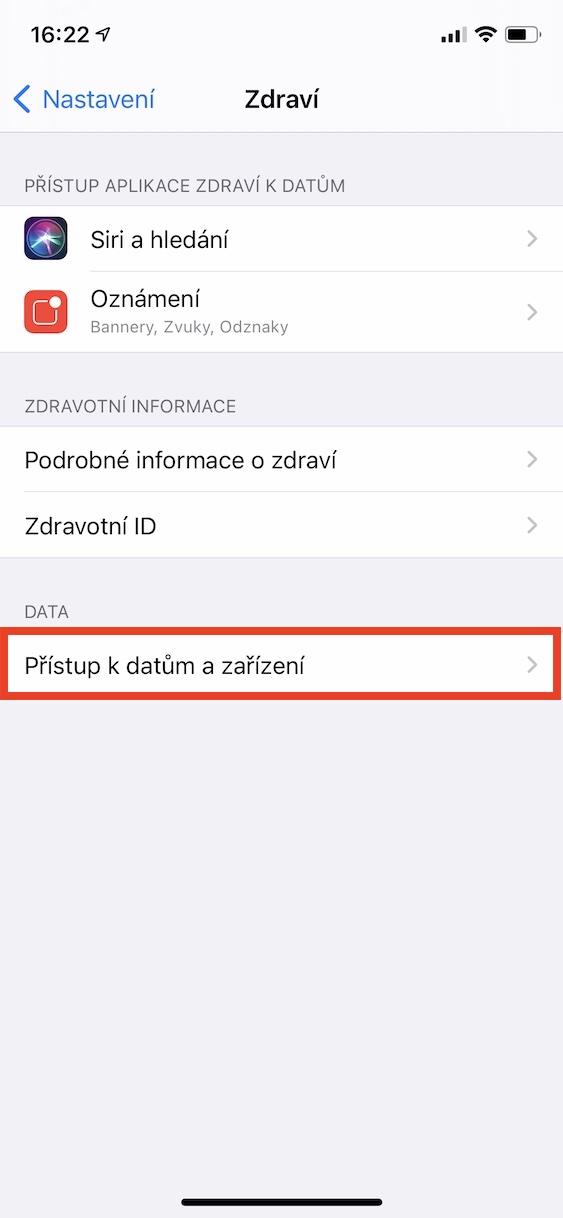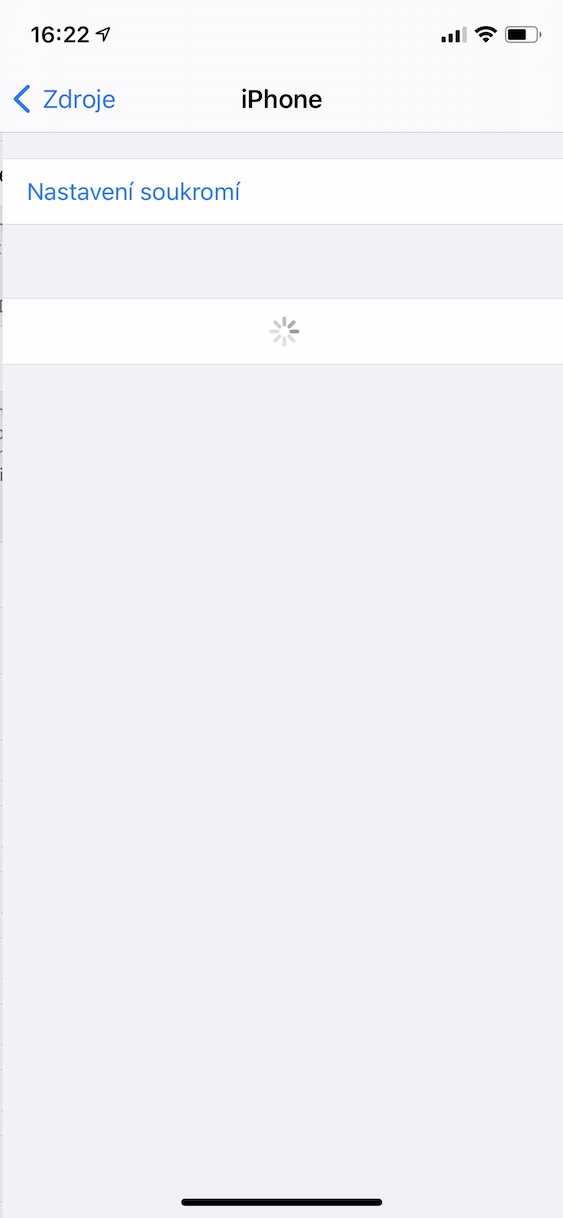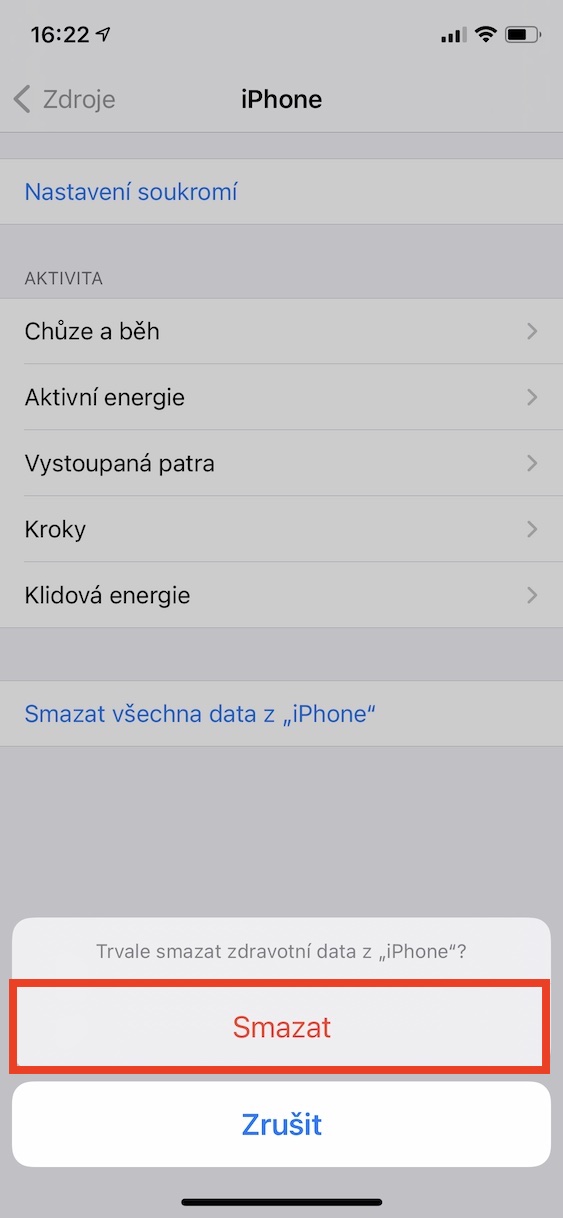V dnešní době o vás každá větší společnost sbírá nějaká ta data. Na sběru dat jako takovém vlastně ani nic není – nejčastěji se tato uživatelská data využívají například k cílení reklam, takže se vám budou zobrazovat reklamy jen na ty produkty, které vás doopravdy zajímají. Nejvíce však záleží na tom, jakým způsobem s těmito daty společnosti pracují. V ideálním světě jsou veškerá nasbíraná uživatelská data uložená na perfektně zabezpečených serverech tak, aby se k nim nikdo nepovolaný nemohl dostat, a aby tedy nehrozil jejich únik. V reálném světě tohle ale bohužel čas od času nefunguje – uživatelská data se prodávají a občas může dojít k jejich úniku.
Mohlo by vás zajímat

Není to tak úplně dávno, co se internetem začaly prohánět zprávy o všemožných únicích dat a nekalých způsobech, kterými různé světové společnosti s daty zachází. Zatímco například Microsoft se rozhodl, že nebude provádět žádné změny, tak Apple u mnohých funkcí přidal možnost, pomocí které lze uživatelská data smazat. Mnoho těchto možností přibylo minulý rok s příchodem iOS a iPadOS 13, popřípadě macOS 10.15 Catalina. Pojďme se společně v tomto článku podívat na to, jakým způsobem lze na iPhone smazat veškerá data z aplikace Zdraví.
Jak na iPhone smazat veškerá data z aplikace Zdraví
Pokud chcete na vašem iPhonu smazat veškerá data z aplikace Zdraví, tak se nejedná o nic složitého. Stačí, abyste se drželi následujícího postupu:
- Prvně je nutné, abyste se na vašem iPhonu či iPadu přesunuli do nativní aplikace Nastavení.
- Jakmile tak učiníte, tak sjeďte o kus níže, kde lokalizujte kolonku Zdraví a klepněte na ni.
- V rámci této sekce nastavení je nutné, abyste v kategorii Data otevřeli možnost Přístup k datům a zařízení.
- Nyní je nutné, abyste sjeli úplně dolů, kde se nachází kategorie Zařízení.
- V této kategorii si vyberte zařízení, ze kterého chcete veškerá data aplikace Zdraví smazat, a klepněte na něj.
- Poté je nutné, abyste chvíli počkali, až se načtou veškerá data.
- Jakmile dojde k zobrazení všech dat, tak klepněte na Smazat všechna data z „název zařízení“.
- Nakonec tuto možnost potvrďte stisknutím Smazat ve spodní části obrazovky.
Jak už jsem zmínil výše, tak tato funkce je k dispozici pouze pro iOS 13 a novější. V případě, že máte na vašem zařízení starší verzi iOS, tak byste zde tuto možnost hledali marně. K odstranění zdravotních dat můžete mít hned několik různých důvodů – například už určité zařízení například nevlastníte a nechce, aby měl Apple ke starým datům přístup, popřípadě můžete mít různé důvody pro zachování soukromí, pokud jablečné společnosti nevěříte.
 Letem světem Applem
Letem světem Applem